Campaigns preview: различия между версиями
Нет описания правки |
Отметить эту версию для перевода |
||
| Строка 1: | Строка 1: | ||
<translate> | <translate> | ||
<!--T:1--> | |||
== '''Описание ситуации''' == | == '''Описание ситуации''' == | ||
В личном кабинете SmartPlayer появилось возможность просмотреть эфирную сетку. Теперь пользователи смогу просмотреть порядок проигрывания контента из раздела "Рекламный блоки" для понимания порядка очередности и длительности проигрывания рекламного контента в необходимую дату. | В личном кабинете SmartPlayer появилось возможность просмотреть эфирную сетку. Теперь пользователи смогу просмотреть порядок проигрывания контента из раздела "Рекламный блоки" для понимания порядка очередности и длительности проигрывания рекламного контента в необходимую дату. | ||
| Строка 8: | Строка 9: | ||
</translate> | </translate> | ||
<translate> | <translate> | ||
<!--T:2--> | |||
== '''Реализация''' == | == '''Реализация''' == | ||
После авторизации пользователя в личном кабинете SmartPlayer, ему необходимо перейти в раздел "Рекламные блоки". | После авторизации пользователя в личном кабинете SmartPlayer, ему необходимо перейти в раздел "Рекламные блоки". | ||
| Строка 28: | Строка 30: | ||
</translate> | </translate> | ||
<translate> | <translate> | ||
<!--T:3--> | |||
=== '''Зона "Дата"''' === | === '''Зона "Дата"''' === | ||
В данной зоне пользователь может выбрать дату, по которой покажут эфирную сетку для конкретного устройства. | В данной зоне пользователь может выбрать дату, по которой покажут эфирную сетку для конкретного устройства. | ||
Версия от 15:48, 22 марта 2024
Описание ситуации
В личном кабинете SmartPlayer появилось возможность просмотреть эфирную сетку. Теперь пользователи смогу просмотреть порядок проигрывания контента из раздела "Рекламный блоки" для понимания порядка очередности и длительности проигрывания рекламного контента в необходимую дату.
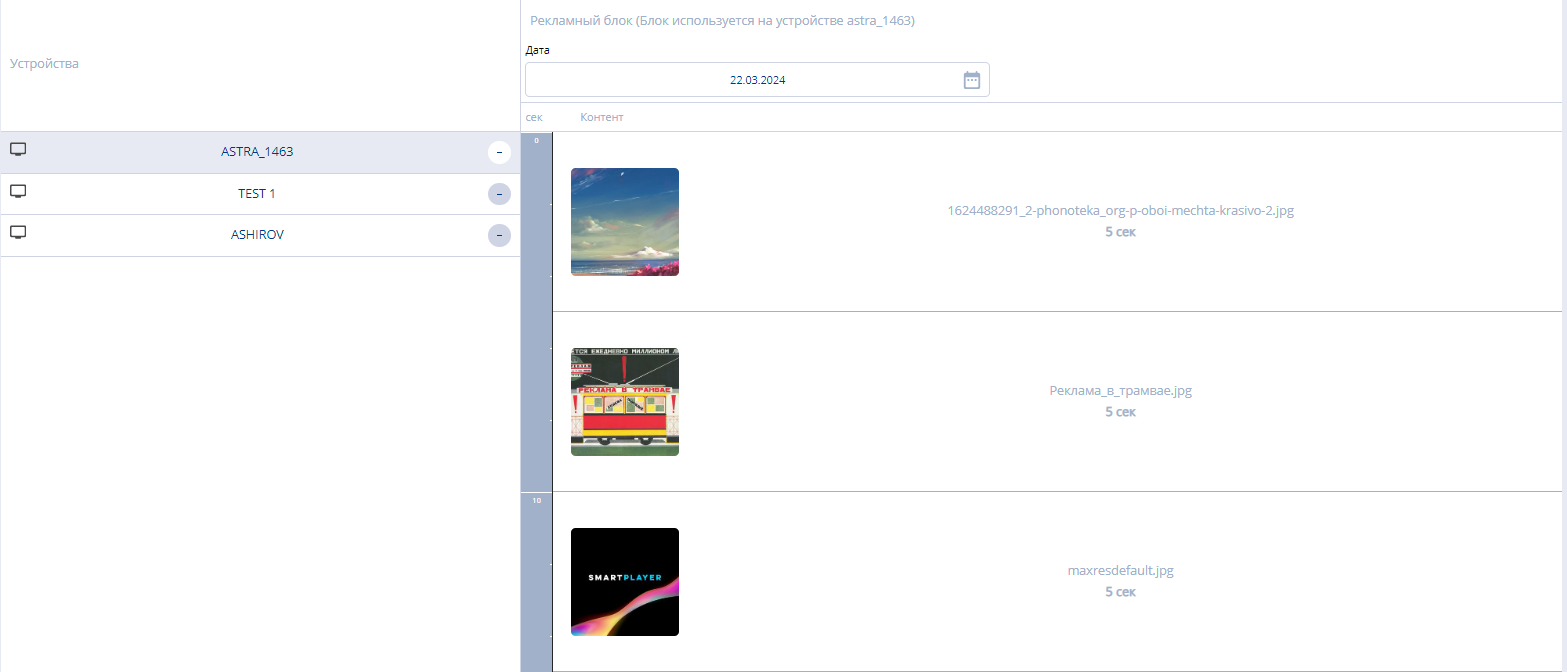
Принцип действия
Логика работы
Пользователь личного кабинета SmartPlayer должен перейти в соответствующий раздел личного кабинета "Рекламные блоки". Внутри данного раздела он должен найти категорию "Просмотр". Открыв категорию "Просмотр" пользователь получит всю информацию об имеющихся рекламных кампаниях данного личного кабинета. Просмотрев созданные и доступные эфирные сетки пользователь сможет исправить проигрывающиеся рекламные кампании как он считает нужным или же оставить их как есть, если они его устраивают.
Реализация
После авторизации пользователя в личном кабинете SmartPlayer, ему необходимо перейти в раздел "Рекламные блоки".
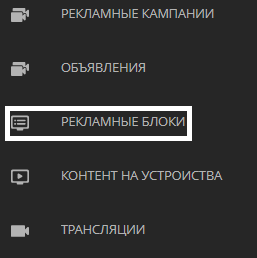
В разделе рекламные блоки пользователю необходимо выбрать категорию "Просмотр".
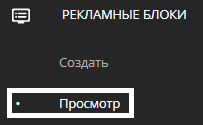
После нажатия на данную категорию пользователю откроется новое окно с отображением главной страницы категории "Просмотр". Открывшуюся страницу можно поделить на три ключевых зоны:
- Устройства - зона с устройствами, на которых назначена рекламная кампания.
- Дата - зона, где пользователь выбирает дату для сбора информации по рекламным кампаниям.
- Состав рекламной кампании - отображается список контента рекламной кампании для конкретного устройства.
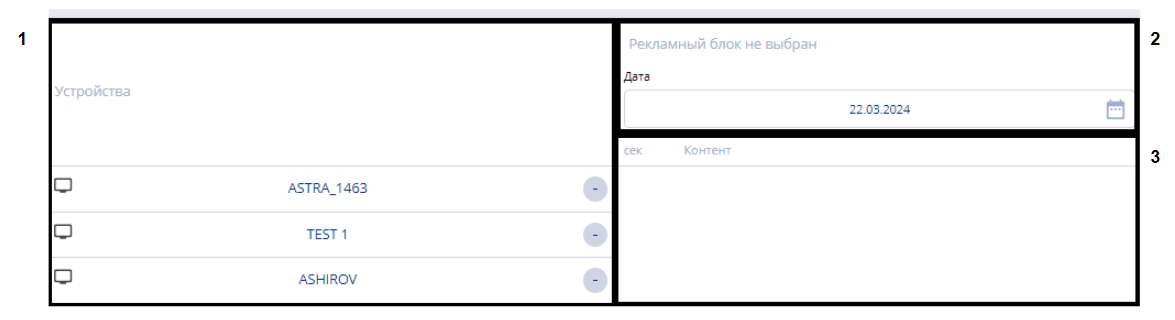
Зона "Устройства"
Зона "Устройства" состоит из списка устройств, на которых созданы рекламные кампании.
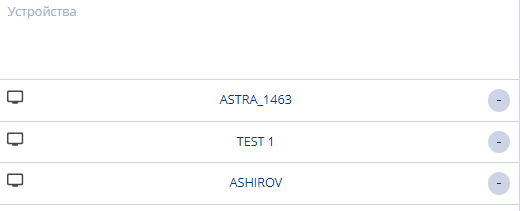
Пока пользователь не выделил ни одну рекламную кампанию в соседней зоне "Состав рекламной кампании" будет пустое белое пространство. После выделения любой доступной рекламной кампании, зона "Состав рекламной кампании" начнет отображать информацию о выбранной рекламной кампании.
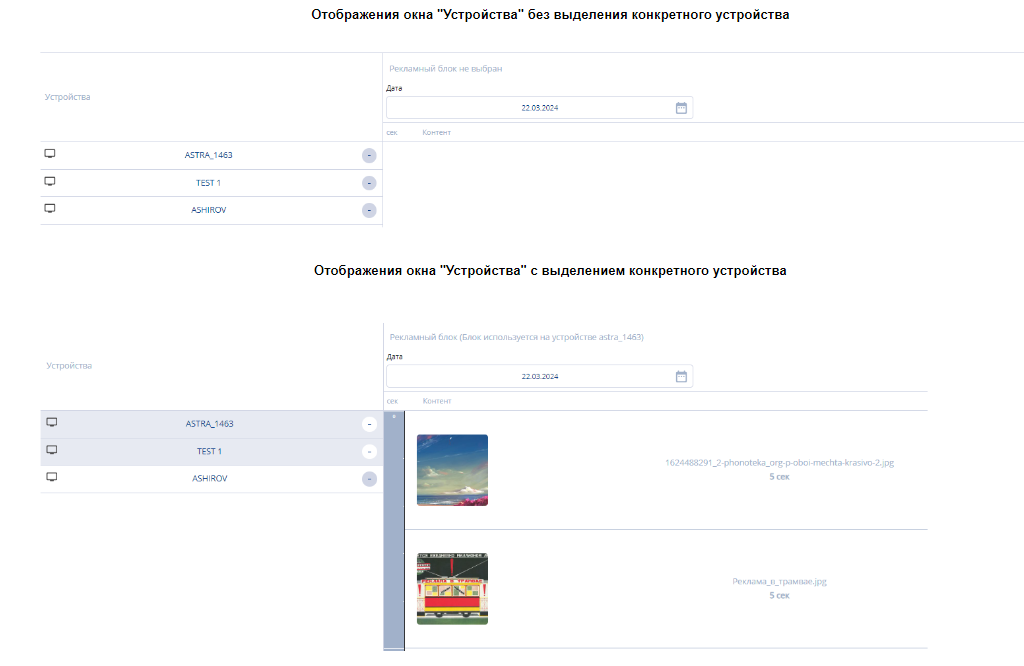
При нажатии на иконку "-" можно удалить из списка устройство с рекламной кампанией, после подтверждения данного действия через модальное окно, по нажатию клавиши "Да".

Зона "Дата"
В данной зоне пользователь может выбрать дату, по которой покажут эфирную сетку для конкретного устройства. Если пользователь кликнет по строке с датой, то ему откроется модальное окно с календарем. Внутри этого окна необходимо с помощью клика мыши выбрать конкретную дату.

Зона "Состав рекламной кампании"
В зоне "Состав рекламной кампании" отображается весь контент, который будет входить в рекламную кампанию.
Информацию, которую получает пользователь в данной зоне, можно разделить:
- Диапазон длительности (в секундах) - показывает сколько по длительности длится отрезок, в котором будет проигрываться контент.
- Превью контента - отображаемое превью для контента.
- Название контента - отображает название контента, используемого в рекламной кампании.
- Длительность - отображает длительность проигрывания контента.


Видеоинструкция
Итоговый результат
Пользователь знает, как можно отсмотреть эфирную сетку рекламной компании и понимает какие данные по эфирной сетке он может получить.